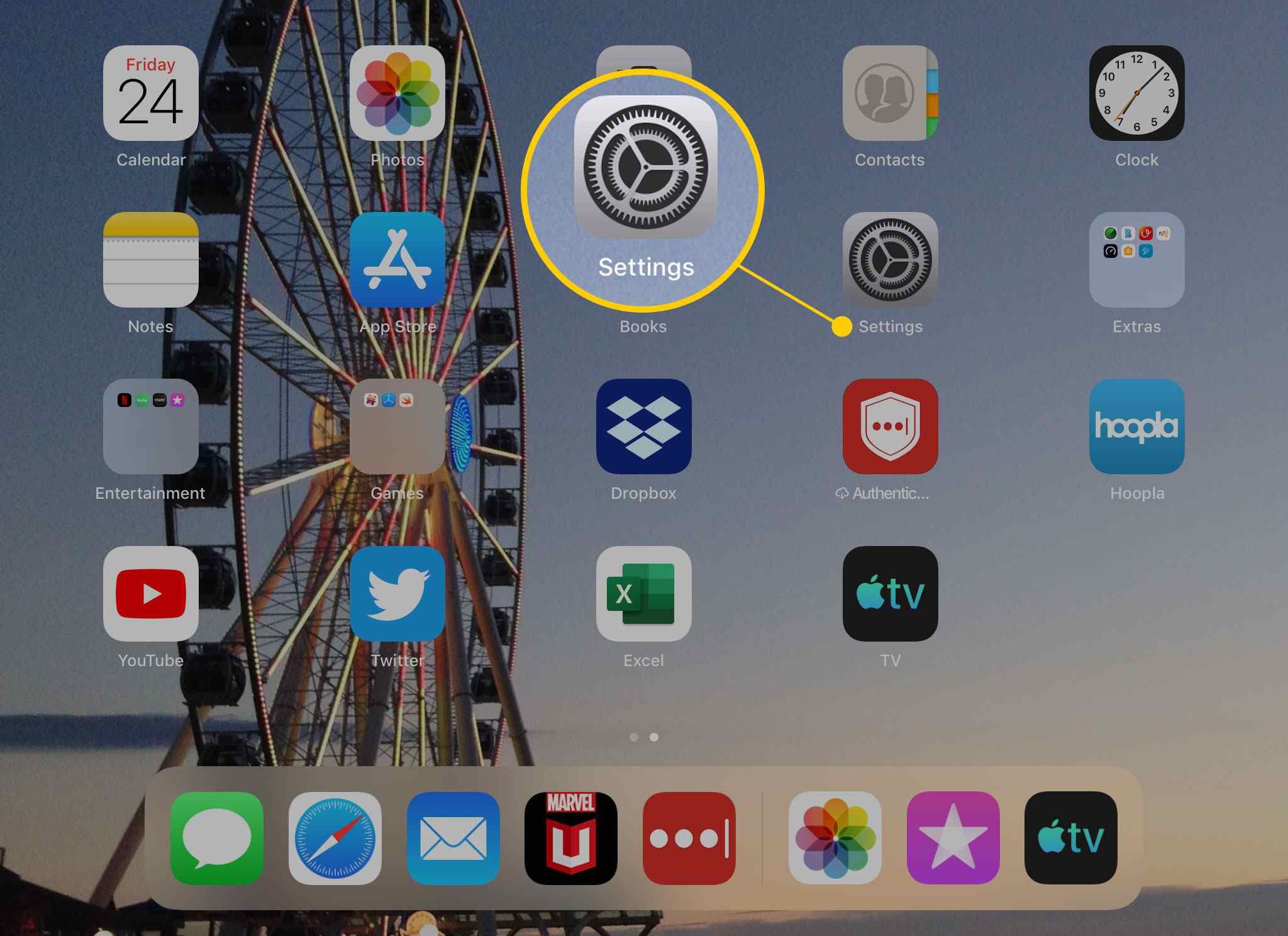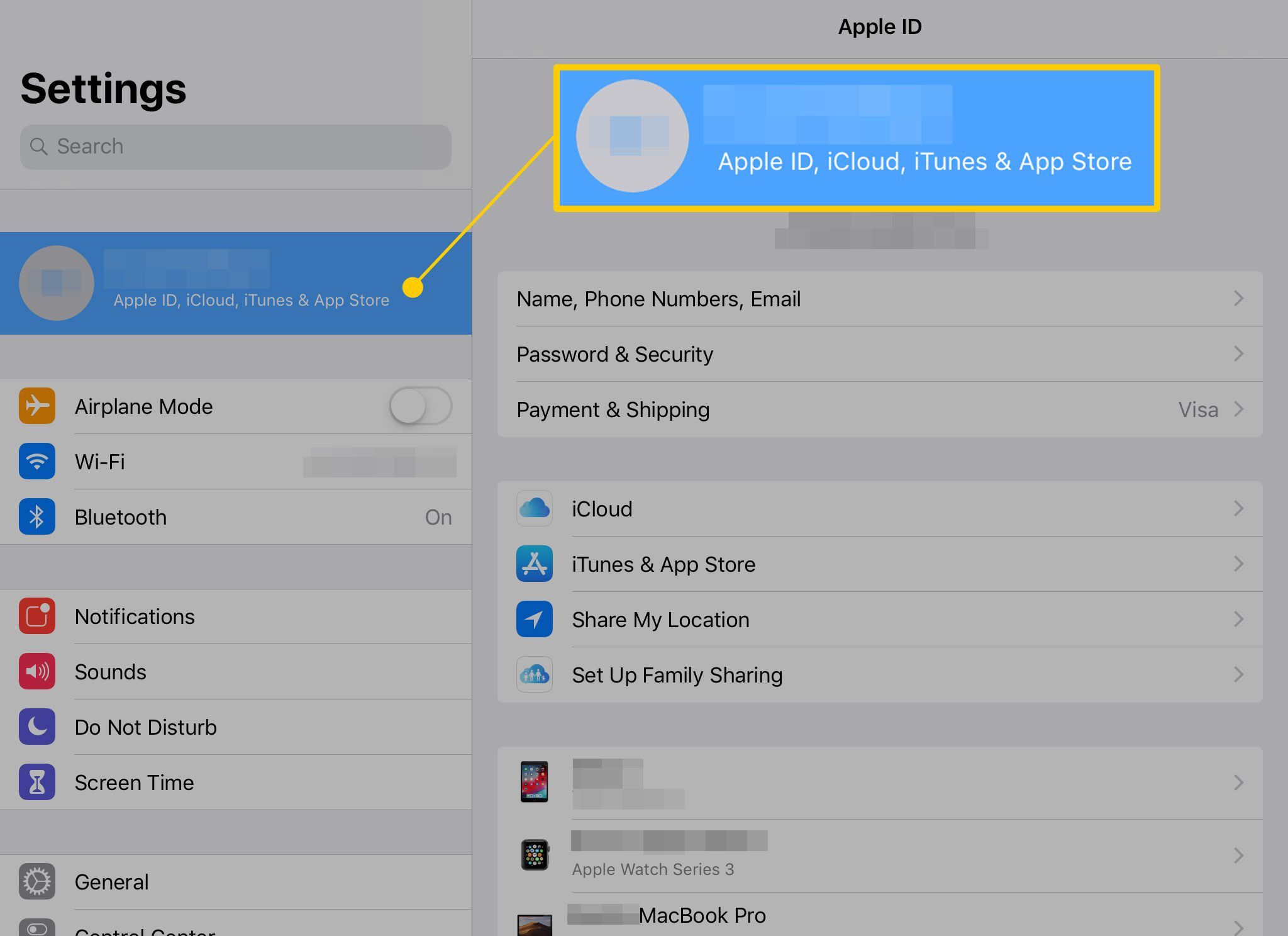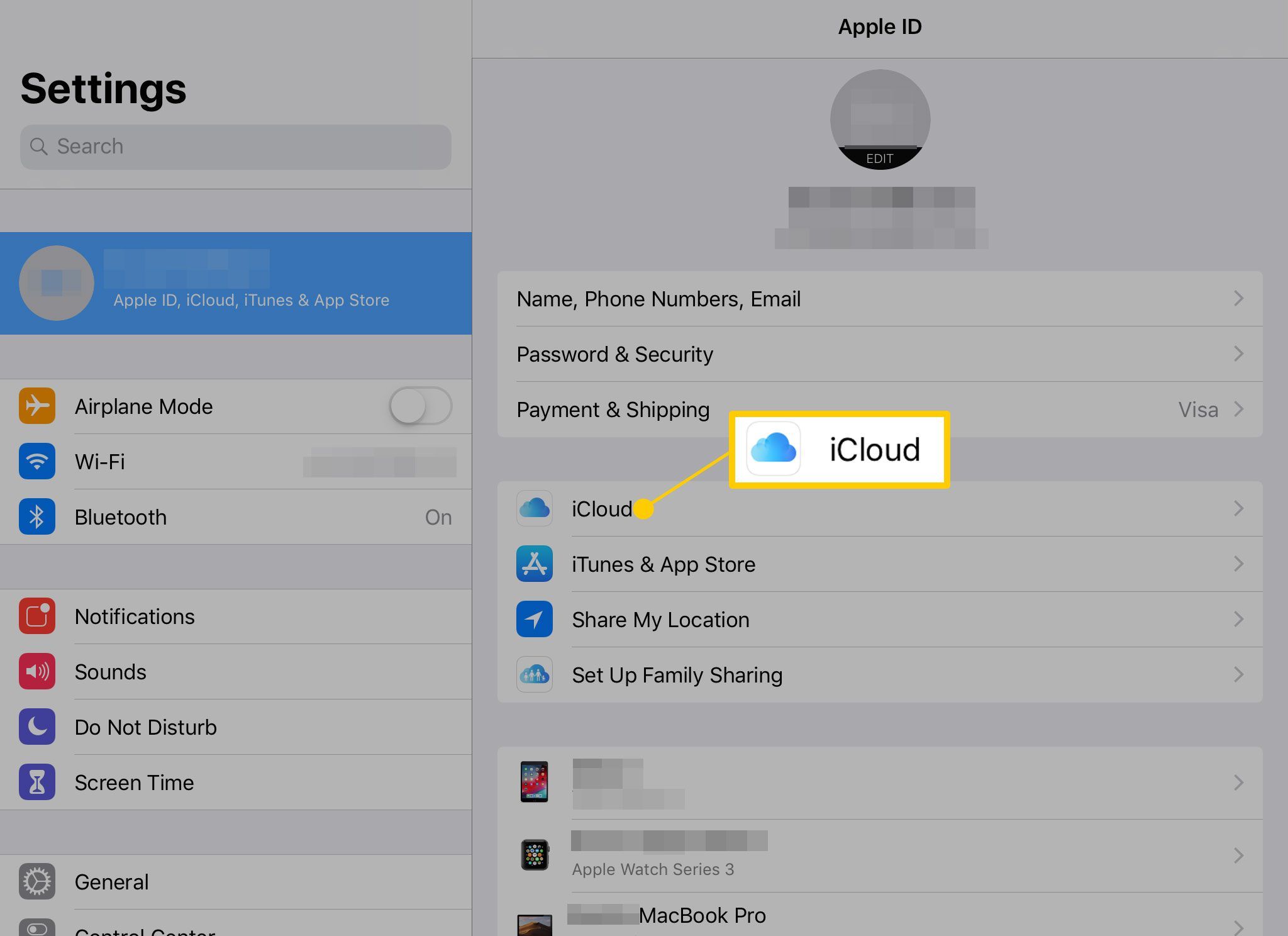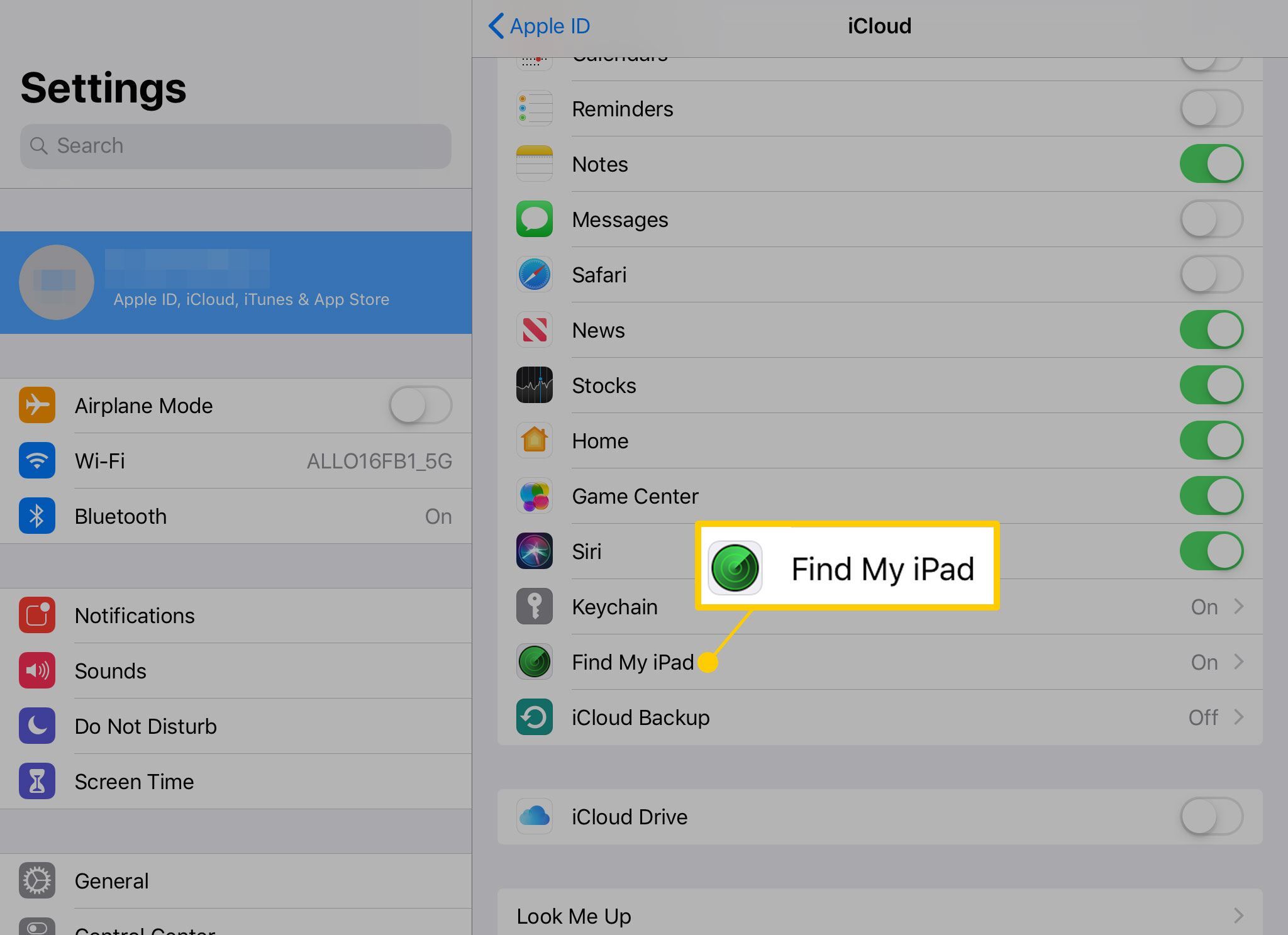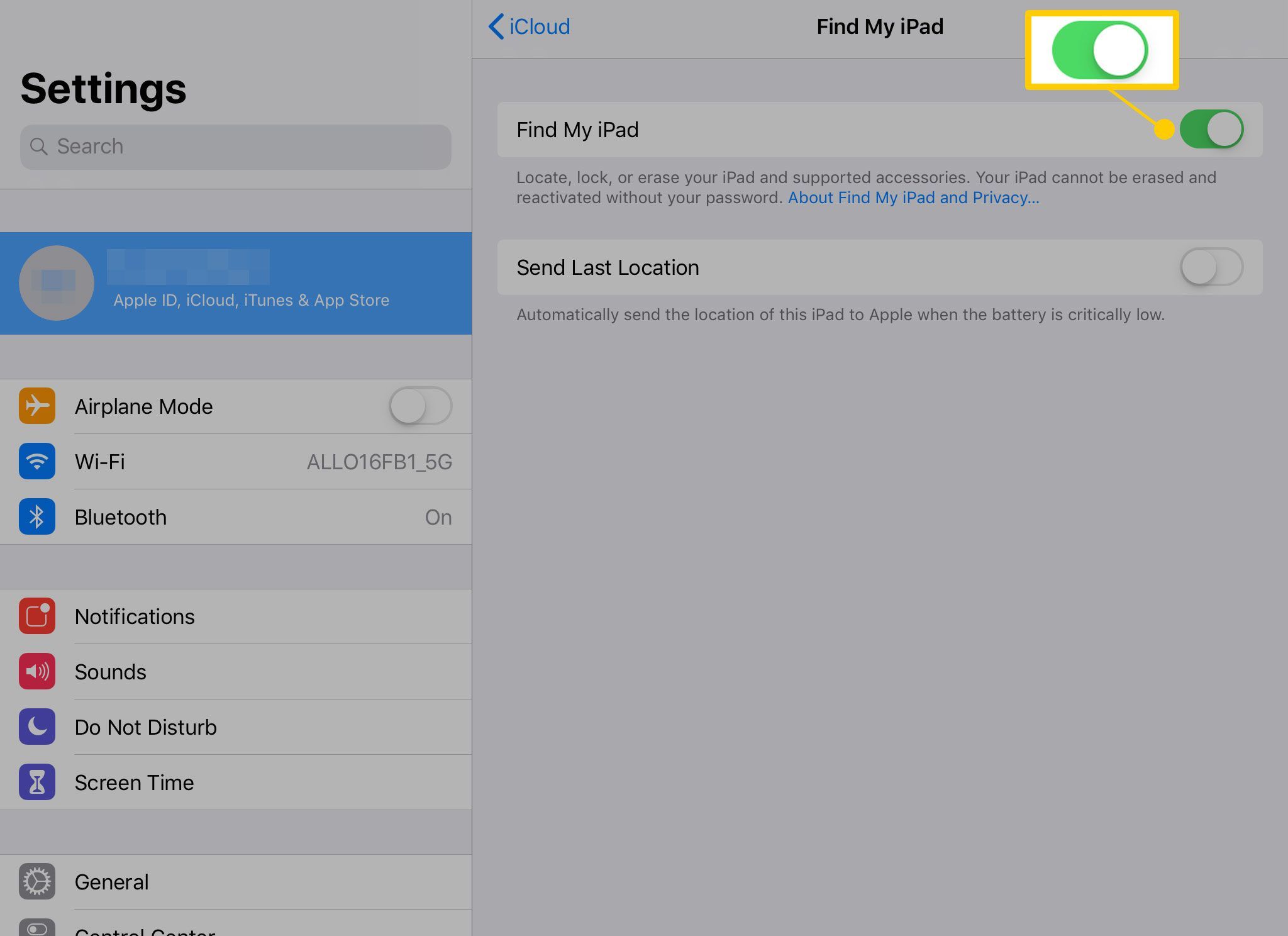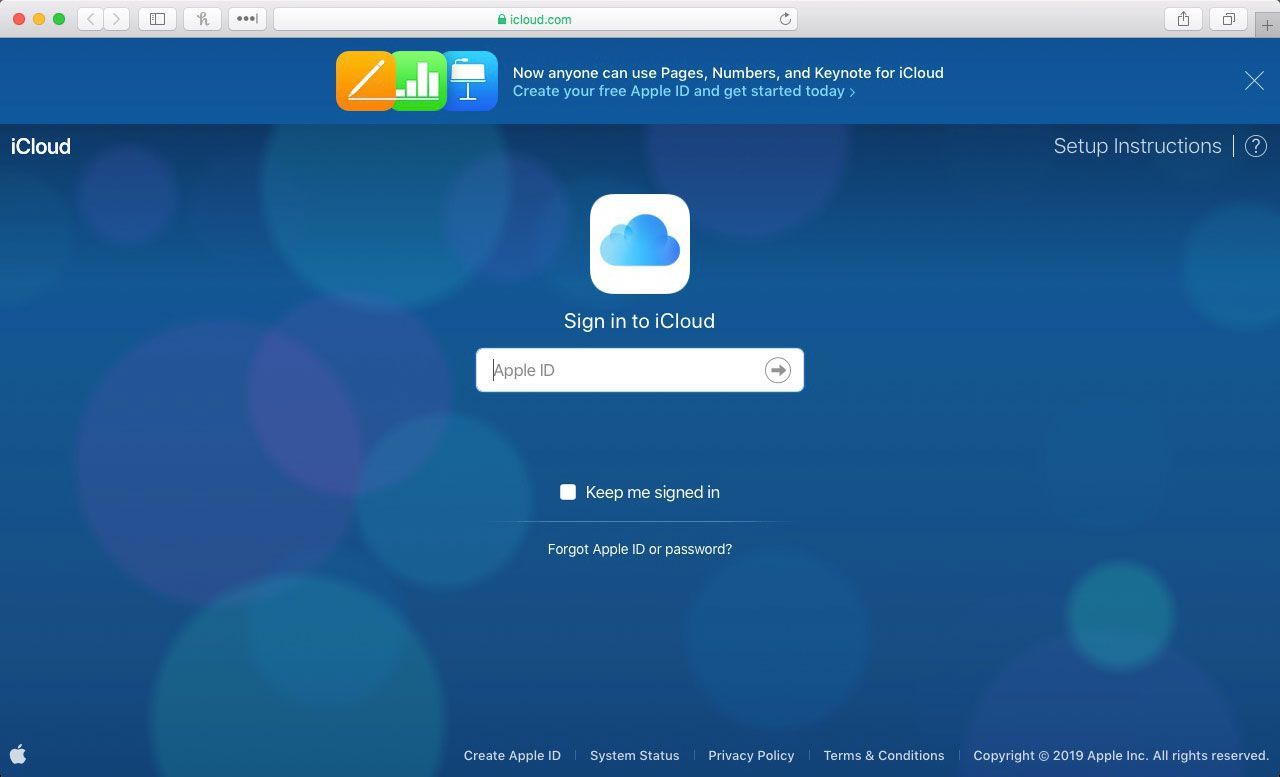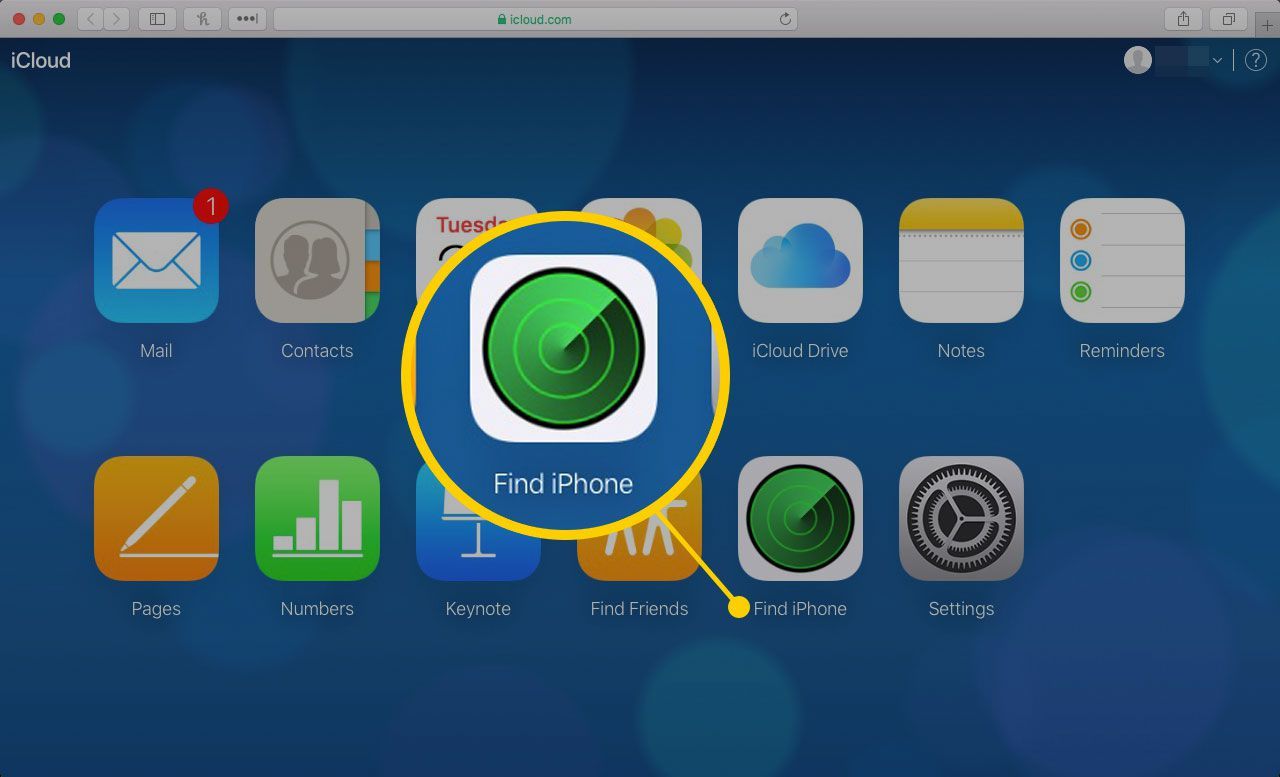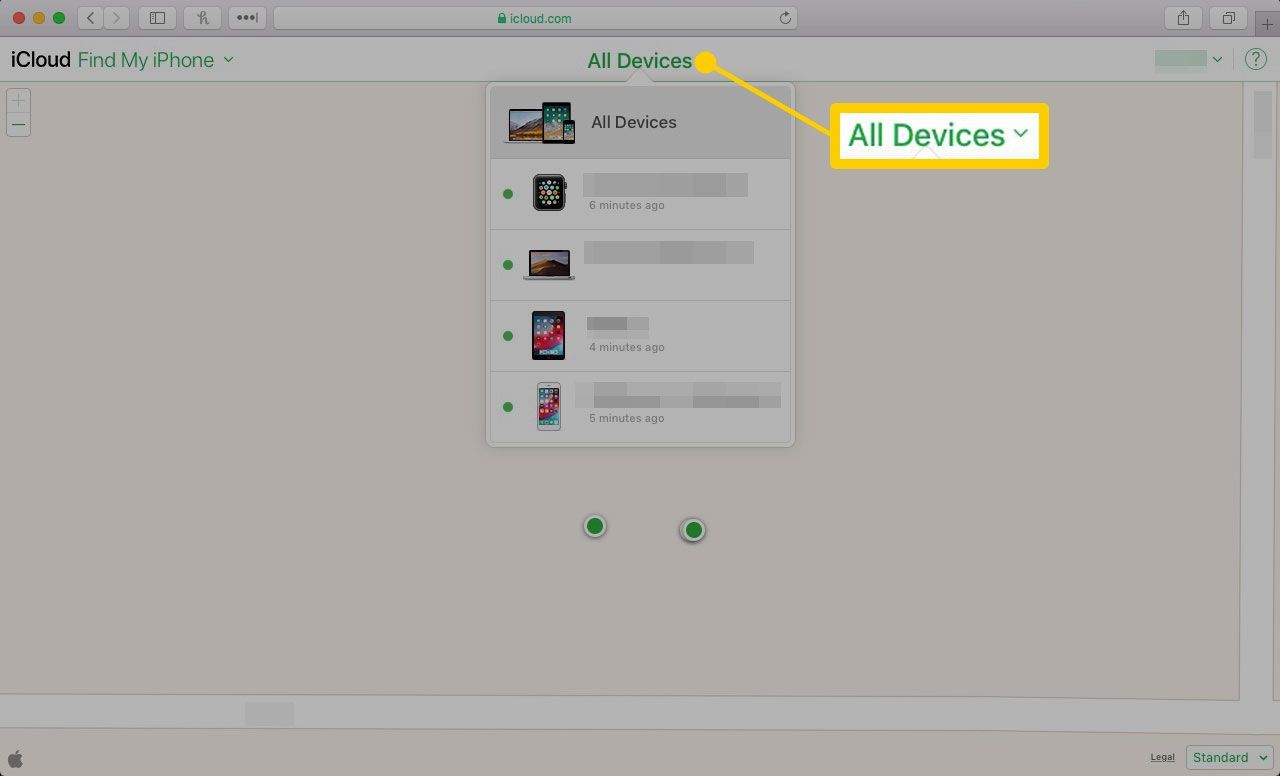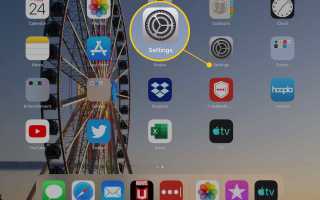Опция «Найти мой iPad» на iPad — одна из самых важных функций на планшете. Он может найти iPad с помощью GPS, и он может найти iPad, который прячется под диваном или под подушкой. Чтобы найти отсутствующее устройство, используйте iPhone или компьютер для воспроизведения звука на устройстве. Find My iPad имеет другие функции, такие как Lost Mode, и может полностью удалить iPad, если кто-то украл его.
Если вы планируете продать свой iPad или подарить его другу, отключите функцию «Найти мой iPad», а затем восстановите заводские настройки iPad по умолчанию. Кроме того, отключите функцию «Найти мой iPad» до того, как на ней будет сделан какой-либо ремонт.
Эти инструкции относятся к устройствам под управлением iOS 9 и более поздних версий.
Как включить и выключить Find My iPad
Получите доступ к настройкам iCloud, чтобы включить или отключить функцию «Найти мой iPad».
Открыть настройки приложение.

в настройки панель, коснитесь своего имени.

Нажмите ICloud.

в Приложения, использующие iCloud раздел, нажмите Найди мой iPad.

Включите Найди мой iPad тумблер, чтобы включить функцию, или выключите тумблер, чтобы отключить ее.
Для работы Find My iPad необходимо включить Location Services. в настройки приложение, перейдите к Конфиденциальность площадь.

Включите Отправить последнее местоположение тумблер для отправки Apple информации о местонахождении iPad, когда батарея разряжена, поэтому вы можете найти ее, даже если она выключена.
Когда эта функция выключена и iPad выключен или не подключен к Интернету, вы не сможете увидеть местоположение.
Как использовать Find My iPad
Огромным преимуществом Find My iPad является то, что вам не нужен iPad для его использования. Вот как использовать его для отслеживания пропавшего планшета:
Откройте веб-браузер, затем перейдите на iCloud.com.

Нажмите Найти iPhone.
использование Найти iPhone найти любое устройство, настроенное на Find My, включая настольные и портативные компьютеры, Apple Watch, iPhone и iPad.

По умолчанию Найди мой iPad нажмите на Все устройства стрелку раскрывающегося списка, затем выберите конкретное устройство.
При использовании iPad для поиска другого устройства iOS держите планшет в альбомной ориентации, чтобы список отображался сбоку экрана.

На экране устройства указывается местоположение этого устройства и предлагаются следующие параметры:
- Воспроизвести звук: Воспроизводит звук на iPad, чтобы найти планшет, если вы уверены, что он находится в пределах слышимости.
- Потерянный режим: Блокирует iPad, чтобы никто другой не мог получить к нему доступ. Вы также можете ввести сообщение, которое появится на экране iPad. Используйте эту опцию, если вы покинули iPad и хотите защитить его от использования. Это также сообщает всем, кто находит ваш номер телефона, адрес электронной почты, домашний адрес или другую контактную информацию, чтобы они могли вернуть его вам.
- Стереть iPad: Сотрите iPad, если вы знаете, что не вернете его и хотите очистить для безопасности. Другая причина стереть iPad — сбросить его, не подключая его к компьютеру, например, если он продолжает зависать.
С этого сайта вы можете управлять любым устройством на вашем Apple ID.